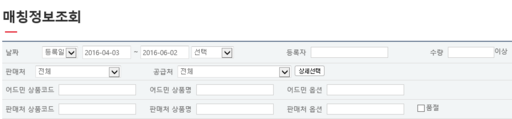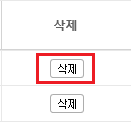매칭정보조회
개요
|
매칭정보조회 메뉴에서는 판매처에서 들어온 주문의 상품과, 이지어드민에 등록된 상품의 매칭 내역을 조회할 수 있습니다. (프로그램 매칭된 내역은 조회가 불가하며, 주문배송관리 > 발주 > STEP.3 매칭단계에서 작업자가 직접 매칭한 내역만 조회됩니다.)
|
step 1. 검색조건 설정하기
|
다양한 검색조건을 설정하여 원하시는 매칭 내역을 조회할 수 있습니다.
|
| 항목 | 설명 |
|---|---|
| 상품태그 | 검색하고 싶은 상품태그를 선택하여, 특정 태그와 관련된 상품의 기간별 재고작업을 조회할 수 있습니다.
상품에 지정하고 싶은 태그가 있다면 사전에 미리 등록해야 합니다. 참조: 상품태그 추가하기 |
| 과거재고 | 검색 기간에 해당하는 과거 시점의 재고 수량이 입력한 범위 내인 상품만 조회합니다.
(예) 기간: 7/1~/31 입력, 과거재고: 2~5 입력 = 7/31일 시점의 재고가 2개 이상이며, 5개 이하인 상품 조회 |
| 재고타입 | 입력한 현재고 또는 과거재고의 기준을 정상/불량/창고 중 타입을 선택할 수 있습니다.
미배송 미배송 지연일수와 수량을 기준으로 상품 및 재고를 조회할 수 있습니다. 미배송 일 이상: 발주일 기준으로 입력한 숫자 이상 배송이 지연된 재고 조회 미배송 개 이상: 미배송 상품 수량이 입력한 숫자 이상인 재고 조회 |
| 재고상태 | 특정 상태의 재고만 조회할 수 있습니다.
재고경고: 설정한 재고경고수량보다 현재고가 부족한 상품 조회 재고위험: 설정한 재고위험수량보다 현재고가 부족한 상품 조회 재고부족: 접수상태 주문수량보다 현재고가 부족한 상품 조회 |
| 작업 | 설정 기간 내에 조회하고 싶은 작업을 선택합니다.
입고, 출고, 발주, 배송, 조정, 반품입고, 반품출고 작업을 선택할 수 있으며, 설정 기간 동안의 총 합산 수량이 조회됩니다. |
| 카테고리 | 선택한 카테고리에 포함된 상품 재고만 확인 할 수 있습니다.
참조 : 카테고리 설정하기 참조 : 멀티카테고리 설정하기 |
|
예를 들어, 매칭수량 4를 놓고 검색을 하면 고객이 하나의 상품을 주문했을 때 네 개의 상품이 나가는 주문을 검색하겠다는 의미합니다. 해당 업체에 이런 주문이 없는데도 검색결과에 주문이 검색되었다면 이는 매칭 시 매칭수량을 잘못 설정한 것을 의미합니다. |
step 2. 매칭정보 삭제하기
|
오매칭을 하였을 경우, 매칭정보 조회에서 해당 상품정보를 검색하여 삭제가 가능합니다.
|